كيف تسمح فقط بتغييرات معينة على الخلايا في Excel؟
عند العمل في Excel، هناك العديد من الحالات التي قد ترغب فيها في أن تبقى معظم ورقة عملك دون تغيير من قبلك أو من قبل المستخدمين الآخرين، باستثناء خلايا محددة مخصصة للإدخال أو التعديل. على سبيل المثال، قد ترغب في مشاركة ورقة عمل الميزانية مع فريقك ولكن تسمح فقط بإدخالات في حقول إدخال معينة، مما يحمي خلايا الصيغ أو التخطيط من التعديل العرضي. في مثل هذه الحالات، يمكن أن يساعدك تحديد إعدادات ورقة العمل بحيث تظل الخلايا المختارة فقط قابلة للتحرير في الحفاظ على سلامة البيانات، وتقليل الأخطاء، وجعل التعاون أكثر موثوقية وأمانًا.
يتم تحقيق تقييد الوصول إلى التعديل على خلايا معينة عن طريق إلغاء قفل خلايا محددة ثم تطبيق حماية ورقة العمل - إما من خلال ميزات Excel المدمجة أو باستخدام الوظائف الإضافية مثل Kutools لـ Excel. يوفر هذا الدليل حلولًا خطوة بخطوة لعدة سيناريوهات، بما في ذلك الأتمتة والتحقق، لمساعدتك في تلبية مجموعة متنوعة من الاحتياجات العملية.
السماح فقط بالتغييرات على خلايا معينة باستخدام ميزات Excel المدمجة
السماح فقط بالتغييرات على خلايا معينة باستخدام Kutools لـ Excel
رمز VBA - فتح خلايا محددة برمجيًا وحماية ورقة العمل
السماح فقط بالتغييرات على خلايا معينة باستخدام ميزات Excel المدمجة
يوفر Excel وظائف مضمنة لتقييد التعديلات على خلايا معينة. بشكل افتراضي، تكون جميع الخلايا مقفلة، لكن هذا القفل لا يصبح نافذًا إلا بعد حماية الورقة. يمكنك استخدام خيارات تنسيق الخلايا وميزة حماية الورقة لتخصيص ما يمكن تغييره.
1. حدد الخلايا التي تريد السماح بتغييرها في ورقة عملك. انقر بزر الماوس الأيمن على الخلايا المحددة، ثم اختر تعيين تنسيق الخلية من قائمة السياق. انظر لقطة الشاشة:
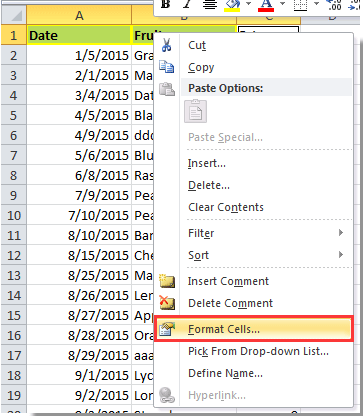
2. في مربع الحوار تعيين تنسيق الخلية، انتقل إلى علامة التبويب الحماية، واضغط على مربع المقفل لإلغاء تحديده، ثم انقر فوق موافق. يؤدي هذا التغيير إلى "فتح" هذه الخلايا، مما يسمح بالتعديل عند حماية الورقة. من المهم ملاحظة أن فتح الخلايا لا يكون له أي تأثير حتى تقوم بحماية الورقة فعليًا.
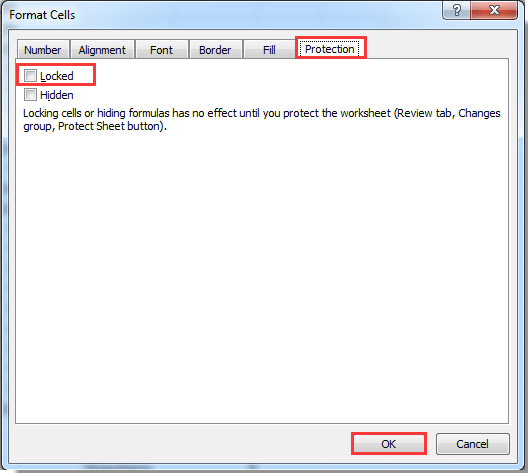
3. بعد ذلك، انتقل إلى علامة التبويب مراجعة، وانقر فوق حماية الورقة. انظر لقطة الشاشة:
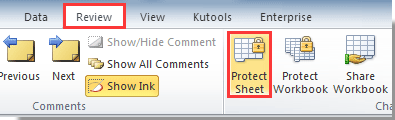
4. في مربع الحوار حماية الورقة، ضع كلمة مرور (هذا اختياري ولكنه موصى به بشدة لمنع التغييرات غير المصرح بها)، واختر الإجراءات التي ما زال يُسمح للمستخدمين بتنفيذها. انقر فوق موافق، وأدخل كلمة المرور الخاصة بك مرة أخرى في مربع الحوار التالي.
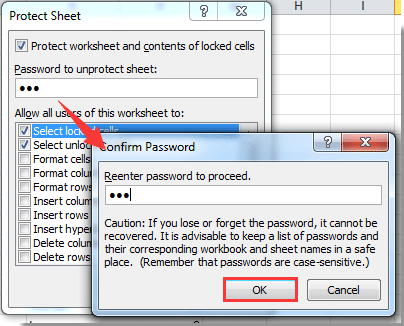
بمجرد تمكين حماية الورقة، تظل الخلايا غير المؤمنة فقط قابلة للتحرير. إذا حاول شخص ما تغيير خلية محمية، سيعرض Excel مربع حوار تحذيري كما هو موضح أدناه. يساعد هذا التأكيد في الحفاظ على بياناتك آمنة من التحرير غير المقصود مع الإشارة بوضوح إلى أماكن السماح بالإدخال.
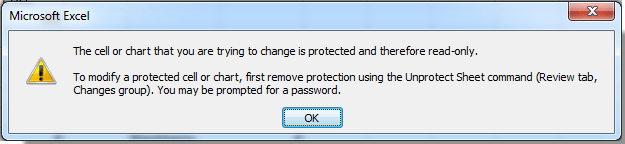
العيوب: يمكن أن تكون عملية فتح الخلايا يدويًا وحماية الورقة تستغرق وقتًا طويلاً لمجموعة كبيرة من الخلايا أو الاستخدام المتكرر عبر عدة أوراق. إذا نسيت كلمة المرور الخاصة بك، قد تكون استعادتها صعبة.
نصائح: لإلغاء قفل خلايا متعددة وغير متصلة، اضغط باستمرار على Ctrl أثناء التحديد. تتيح لك خيارات الحماية ضبط أذونات المستخدم بدقة أكبر من التعديل (مثل السماح بالفرز أو التنسيق).
احتياطات: احتفظ دائمًا بنسخة احتياطية من ورقة عملك قبل الحماية، واحتفظ بكلمات المرور في مكان آمن.
استكشاف الأخطاء وإصلاحها: إذا لم تتمكن الخلايا غير المؤمنة من التحرير بعد الحماية، افحص حالة القفل الخاصة بها. أيضًا، تأكد من أن ورقة العمل محمية بالفعل.
السماح فقط بالتغييرات على خلايا معينة باستخدام Kutools لـ Excel
إذا كنت بحاجة متكررة إلى السماح بالتعديلات على خلايا محددة عبر أوراق مختلفة أو تريد تبسيط العملية، توفر Kutools لـ Excel أدوات مفيدة. تجمع علامة التبويب تصميم بين أدوات فتح الخلايا وحماية الورقة، مما يقلل من الخطوات المعنية ويجمع هذه الخيارات في مكان واحد.
1. أولاً، قم بتمكين علامة التبويب تصميم عن طريق النقر على Kutools Plus > تصميم ورقة العمل. سيضيف هذا شريط تصميم إلى واجهة Excel الخاصة بك.
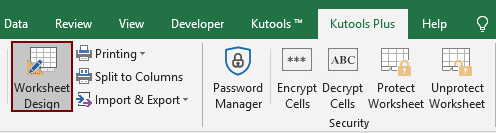
2. حدد الخلايا التي تريد السماح بتغييرها في ورقة العمل الحالية، ثم انقر فوق إلغاء قفل التحديد تحت علامة التبويب تصميم. انظر لقطة الشاشة:

3. ستعرض Kutools مربع حوار يخبرك بعدد الخلايا التي تم فتحها. أغلق هذا الحوار، ثم انقر فوق حماية الورقة تحت علامة التبويب تصميم. ضع وأكّد كلمة المرور الخاصة بك في مربع الحوار حماية الورقة الذي يظهر. انظر لقطة الشاشة:
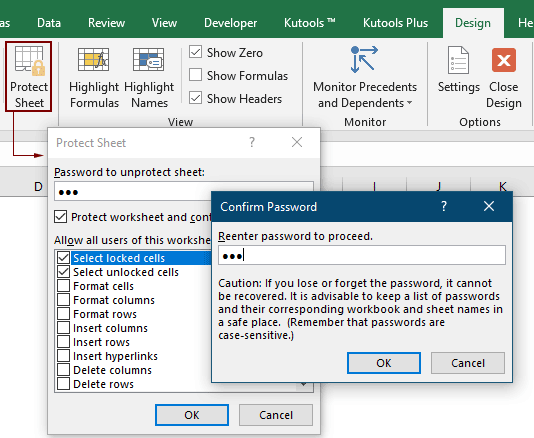
الآن، تمت حماية ورقة العمل، ويمكن تعديل الخلايا التي تم فتحها سابقًا فقط بواسطة المستخدمين. توفر Kutools لـ Excel ليس فقط توفير الوقت مع عدد أقل من الخطوات، بل تركز العملية أيضًا لعمليات الدفع أو الاستخدام المنتظم - مما يضمن كفاءة أكبر وراحة.
المزايا: عمليات شاملة في علامة تبويب مخصصة، سهلة لإدارة مجموعات البيانات الكبيرة، والأدوات الإضافية لفتح سريع.
العيوب: يتطلب تثبيت الوظيفة الإضافية Kutools (ليست ميزة Excel أصلية).
نصائح: استخدم أدوات "قفل التحديد" و"إلغاء قفل التحديد" للتحكم بشكل أكبر في النطاقات التي يجب أن تكون قابلة للتحرير أو ثابتة.
Kutools لـ Excel - قم بتعزيز Excel بأكثر من 300 أدوات أساسية. استمتع بميزات ذكاء اصطناعي مجانية بشكل دائم! احصل عليه الآن
رمز VBA - فتح خلايا محددة برمجيًا وحماية ورقة العمل
بالنسبة لأولئك الذين يديرون مصنفات كبيرة أو يحتاجون إلى أتمتة العملية - مثل فتح خلايا مختلفة عبر أوراق متعددة، أو إعادة تعيين المناطق القابلة للتحرير بشكل روتيني - يمكن أن توفر VBA (Visual Basic for Applications) حلاً عمليًا. باستخدام ماكرو، يمكنك فتح دفعة من الخلايا المحددة وتطبيق حماية الورقة فورًا، مما يوفر الوقت ويقلل من خطر الأخطاء اليدوية. هذا النهج مناسب للمستخدمين المتقدمين أو أي شخص يتطلع إلى تخصيص سير العمل بما يتجاوز أدوات النقر والاختيار.
1. افتح محرر VBA بالنقر فوق مطور > Visual Basic. في نافذة Microsoft Visual Basic for Applications، انقر فوق إدراج > وحدة، والصق الكود التالي في الوحدة:
Sub UnlockAndProtectCells()
Dim ws As Worksheet
Dim unlockRange As Range
Dim pw As String
On Error Resume Next
xTitleId = "KutoolsforExcel"
' Prompt for range to unlock
Set ws = Application.ActiveSheet
Set unlockRange = Application.InputBox("Select the cells to unlock", xTitleId, Type:=8)
' Prompt for password
pw = Application.InputBox("Enter protection password (leave blank for none):", xTitleId, "", Type:=2)
If unlockRange Is Nothing Then
MsgBox "No range selected.", vbExclamation
Exit Sub
End If
' Unlock selected range
unlockRange.Locked = False
' Lock the rest of the worksheet
ws.Cells.Locked = True
unlockRange.Locked = False
' Protect worksheet with password
ws.Protect Password:=pw, UserInterfaceOnly:=True
MsgBox "Selected cells are unlocked. Worksheet protected.", vbInformation
End Sub2. لتشغيل الكود، انقر فوق الزر ![]() في محرر VBA. سيعرض مربع حوار ينبهك لتحديد الخلايا التي تريد فتحها؛ ثم أدخل كلمة مرور للحماية إذا كنت ترغب بذلك. بعد التشغيل، تظل الخلايا المختارة قابلة للتحرير بينما تكون ورقة العمل محمية.
في محرر VBA. سيعرض مربع حوار ينبهك لتحديد الخلايا التي تريد فتحها؛ ثم أدخل كلمة مرور للحماية إذا كنت ترغب بذلك. بعد التشغيل، تظل الخلايا المختارة قابلة للتحرير بينما تكون ورقة العمل محمية.
أفضل أدوات الإنتاجية لمكتب العمل
عزز مهاراتك في Excel باستخدام Kutools لـ Excel، واختبر كفاءة غير مسبوقة. Kutools لـ Excel يوفر أكثر من300 ميزة متقدمة لزيادة الإنتاجية وتوفير وقت الحفظ. انقر هنا للحصول على الميزة الأكثر أهمية بالنسبة لك...
Office Tab يجلب واجهة التبويب إلى Office ويجعل عملك أسهل بكثير
- تفعيل تحرير وقراءة عبر التبويبات في Word، Excel، PowerPoint، Publisher، Access، Visio وProject.
- افتح وأنشئ عدة مستندات في تبويبات جديدة في نفس النافذة، بدلاً من نوافذ مستقلة.
- يزيد إنتاجيتك بنسبة50%، ويقلل مئات النقرات اليومية من الفأرة!
جميع إضافات Kutools. مثبت واحد
حزمة Kutools for Office تجمع بين إضافات Excel وWord وOutlook وPowerPoint إضافة إلى Office Tab Pro، وهي مثالية للفرق التي تعمل عبر تطبيقات Office.
- حزمة الكل في واحد — إضافات Excel وWord وOutlook وPowerPoint + Office Tab Pro
- مثبّت واحد، ترخيص واحد — إعداد في دقائق (جاهز لـ MSI)
- الأداء الأفضل معًا — إنتاجية مُبسطة عبر تطبيقات Office
- تجربة كاملة لمدة30 يومًا — بدون تسجيل، بدون بطاقة ائتمان
- قيمة رائعة — وفر مقارنة بشراء الإضافات بشكل منفرد